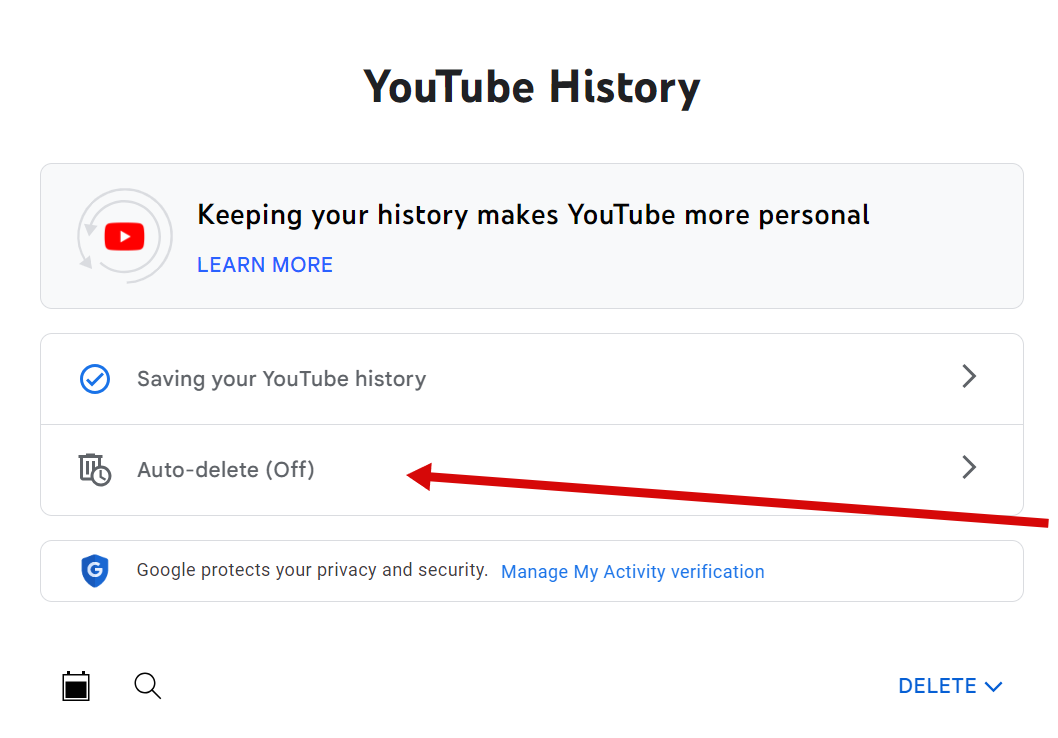Cum să ștergeți istoricul căutărilor și vizionărilor YouTube: mobil și desktop
Publicat: 2023-12-02- Cum să ștergeți Căutarea YouTube și Istoricul vizionărilor de pe desktop
- Cum să ștergeți istoricul căutărilor și vizionărilor pe YouTube
- Cum să întrerupeți căutarea și istoricul vizionărilor pe YouTube
- Cum să vă ștergeți automat căutările și istoricul vizionărilor YouTube
- Cum să ștergeți istoricul căutărilor și vizionărilor YouTube pe dispozitive mobile (Android și iOS)
- Cum să întrerupeți căutarea pe YouTube și istoricul vizionărilor în aplicația YouTube
- Cum să ștergeți anumite căutări din aplicația YouTube
- Cum să vă ștergeți automat căutările și istoricul vizionărilor YouTube din aplicația Youtube
- Concluzie
- FAQ
- Ștergerea istoricului căutărilor mele YouTube va afecta recomandările mele?
- Îmi pot șterge istoricul YouTube pe mai multe dispozitive simultan?
- Cât de des ar trebui să șterg istoricul meu YouTube?
- Ștergerea istoricului meu YouTube șterge canalele mele abonate?
- Este posibil să recuperați istoricul YouTube șters?
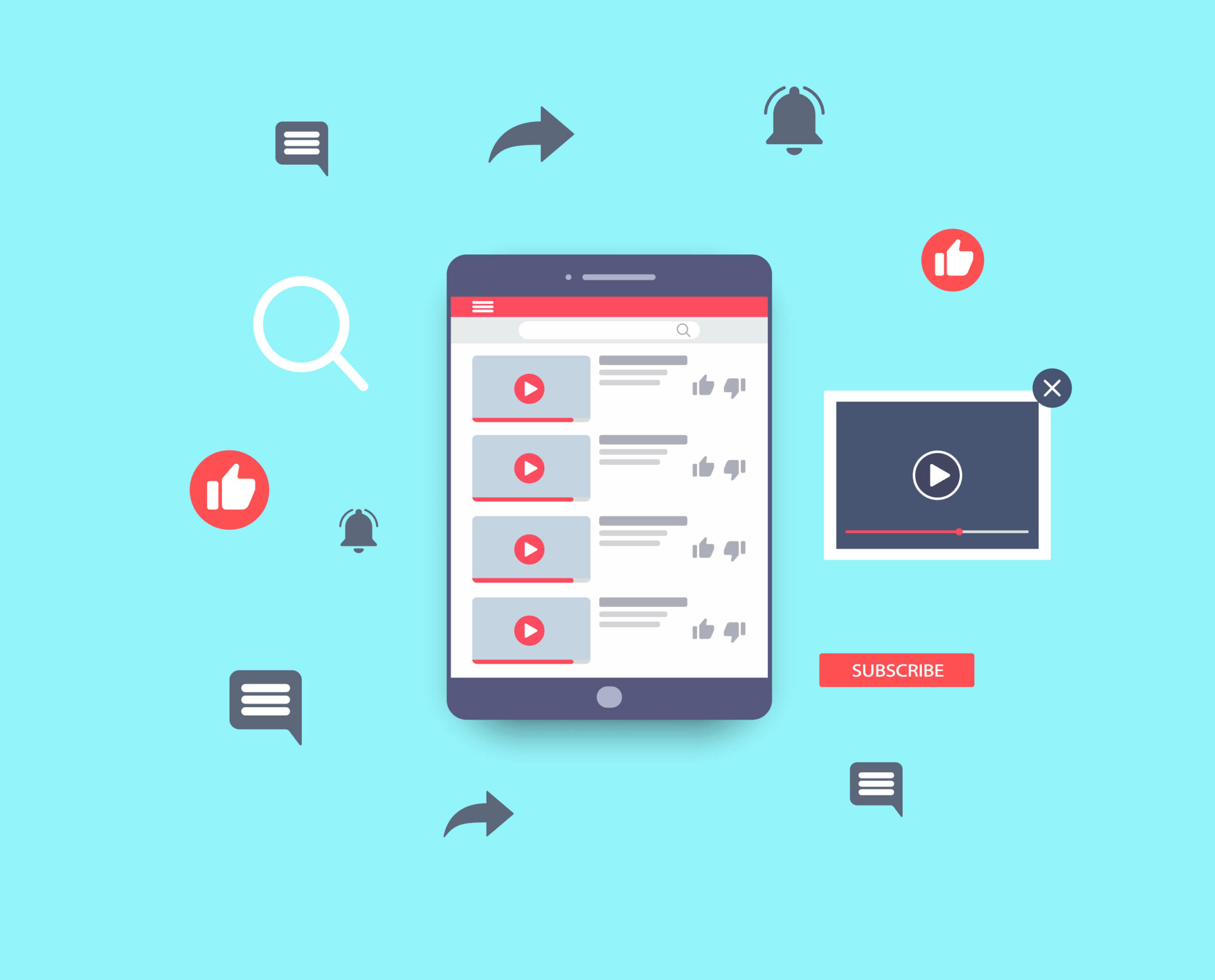
Când navighezi pe YouTube, s-ar putea să te aventurezi într-o groapă de videoclipuri, lăsând în urmă o urmă a interogărilor tale de căutare și a conținutului vizionat. Deși aceste date vă pot îmbunătăți experiența personalizată pe platformă, ridică, de asemenea, preocupări cu privire la confidențialitate și securitatea datelor.
Ștergerea istoricului căutărilor și vizionărilor pe YouTube este un pas cheie pentru îmbunătățirea confidențialității online sau pentru a începe din nou. Acest articol oferă pași simpli pentru a vă șterge istoricul atât pe mobil, cât și pe desktop.
Înrudit: Cum să ștergeți fișierele temporare de Internet?
Cum să ștergeți Căutarea YouTube și Istoricul vizionărilor de pe desktop
Când începeți să căutați cum să ștergeți istoricul căutărilor pe YouTube , veți vedea că există mai multe modalități de a face acest lucru. Le vom analiza pe toate pentru a ne asigura că înțelegeți opțiunile dvs. și obțineți rezultatele dorite.
Sfat de expert:
Cu toate acestea, pentru a clarifica lucrurile, trebuie să menționăm că Google a schimbat modul în care YouTube salvează și stochează istoricul căutărilor și vizionărilor. Acestea erau liste separate, dar de acum câțiva ani, lista a fost alăturată. Așadar, nu fi surprins când nu găsești o listă specifică de căutări YouTube în contul tău.
Cum să ștergeți istoricul căutărilor și vizionărilor pe YouTube
Indiferent dacă utilizați un PC cu Windows sau un Mac de încredere, iată cum puteți șterge istoricul căutărilor de pe YouTube :
- Accesați site-ul YouTube folosind orice browser web.
- Dacă nu v-ați conectat, asigurați-vă că vă conectați la contul dvs. YouTube.
- Faceți clic pe cele trei linii orizontale din stânga sus pentru a accesa meniul.
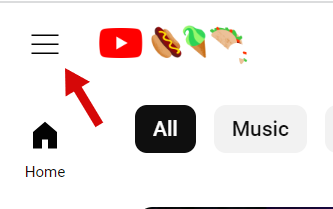
- În meniul care apare, faceți clic pe „Istoric”.
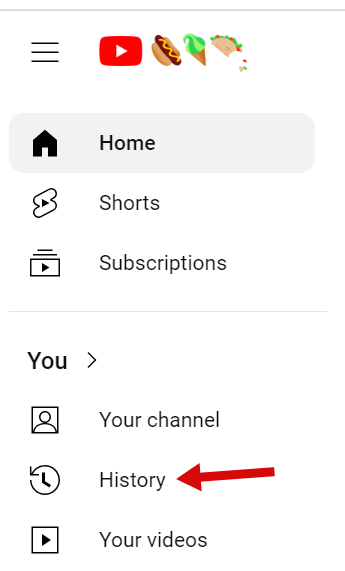
- Pe pagina „Istoric”, dați clic pe „Ștergeți tot istoricul vizionărilor” din partea dreaptă și confirmați alegerea.
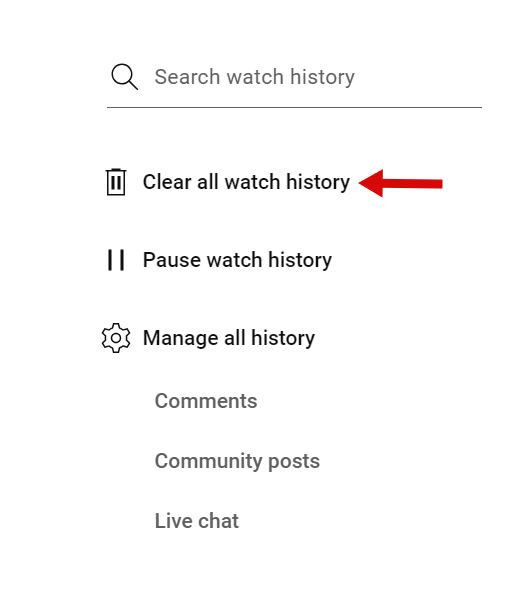
Asta este! Istoricul căutărilor și vizionărilor pe YouTube nu mai există.
Cum să întrerupeți căutarea și istoricul vizionărilor pe YouTube
YouTube vă oferă de fapt opțiunea de a întrerupe temporar istoricul vizionărilor. Puteți activa pauza înainte de a începe să vizionați conținutul pe care nu doriți să-l vadă alții și să îl dezactivați când ați terminat. Această funcție poate fi foarte utilă dacă doriți să păstrați o parte din activitatea dvs. pe YouTube privată
Iată cum să întrerupi istoricul căutărilor pe YouTube :
- La fel ca atunci când v-am arătat cum să ștergeți istoricul căutărilor YouTube , deschideți browserul web preferat și accesați site-ul web YouTube .
- Dacă nu v-ați conectat, asigurați-vă că vă conectați la contul dvs. YouTube.
- Faceți clic pe cele trei linii orizontale din stânga sus pentru a accesa meniul.
- Faceți clic pe „Istoric” în meniul care apare și căutați linkul „Întrerupeți istoricul vizionărilor” din dreapta.
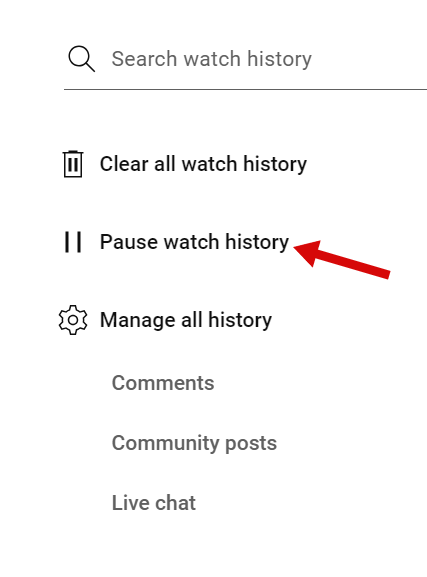
- Confirmați alegerea în fereastra pop-up care apare.
A fost ușor, nu-i așa?
Citește și: Care este cel mai bun browser de internet?
Cum să ștergeți anumite căutări pe YouTube
Dacă vi se pare util să aveți istoricul YouTube, dar doriți să ștergeți anumite videoclipuri din acesta, puteți face și asta cu ușurință.
Iată cum puteți elimina elementele din istoricul căutărilor YouTube fără a șterge întreaga listă:
- La fel ca înainte, deschideți browserul web preferat și accesați site-ul YouTube .
- Faceți clic pe cele trei linii orizontale din stânga sus și selectați „Istoric” din meniul care apare pentru a ajunge la lista de videoclipuri vizionate.
- Treceți mouse-ul peste videoclipul pe care doriți să îl eliminați și faceți clic pe X-ul care apare pe acesta.
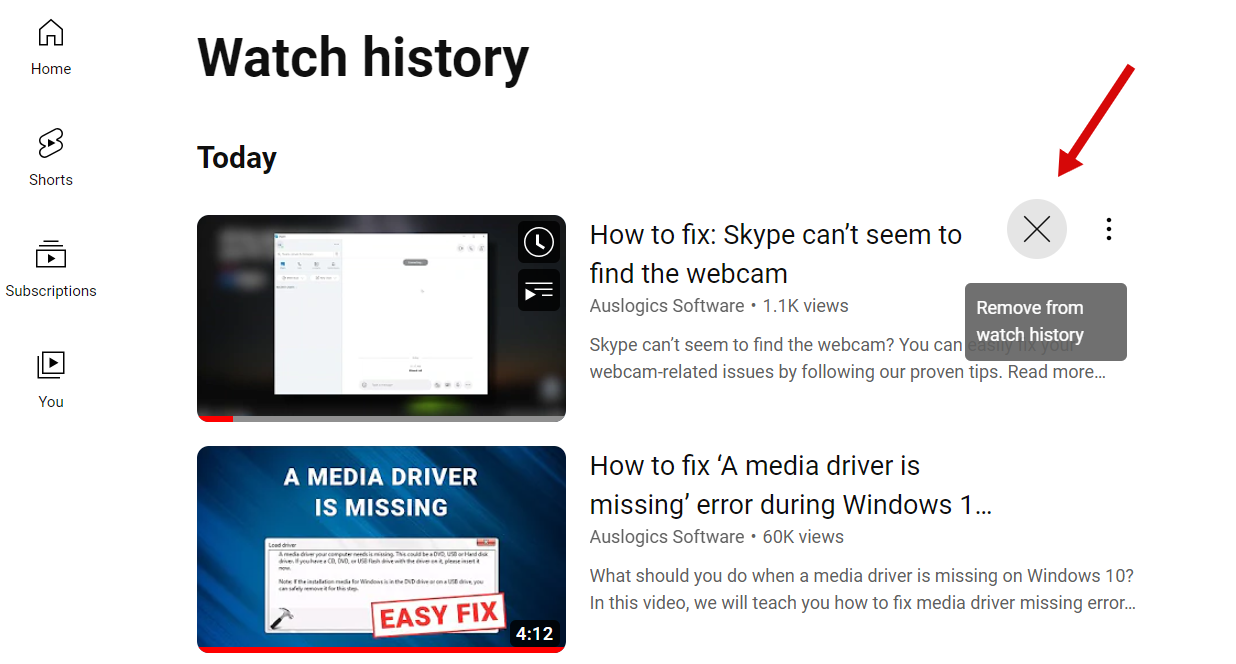
- Repetați acest pas pentru fiecare videoclip pe care doriți să îl ștergeți din istoricul vizionărilor.
Si asta e! Acum știi cum să ștergi elementele din istoricul căutărilor YouTube de îndată ce ai vizionat ceva ce nu ai vrea să fie salvat în contul tău.
Pentru o experiență online și mai fluidă, poate doriți să aflați și cum să scăpați de adresele URL nedorite care sunt sugerate automat în browserele dvs. web.
Cum să vă ștergeți automat căutările și istoricul vizionărilor YouTube
Dacă doriți să profitați de comoditatea de a ține evidența videoclipurilor vizionate, dar nu doriți ca istoricul să fie stocat pentru totdeauna, aveți opțiunea de a seta istoricul vizionărilor YouTube pentru a șterge automat în mod regulat.
În prezent, cel mai devreme un videoclip poate fi șters automat din istoric este după 3 luni, iar cel mai recent este de 36 de luni. Iată cum să ștergeți automat istoricul vizionărilor pe YouTube :
- Accesați pagina Activitatea mea din setările contului dvs. YouTube/Google.
- Găsiți linia care are afișată starea dvs. Auto-Delete și faceți clic pe ea.
![Șterge automat istoricul YouTube]()
- Pe pagina care se deschide, selectați opțiunea „Ștergeți automat activitatea mai veche decât” și alegeți perioada de timp după care articolele vor fi șterse din istoricul vizionărilor. Faceți clic pe butonul „Următorul” din colțul din dreapta jos când ați terminat.
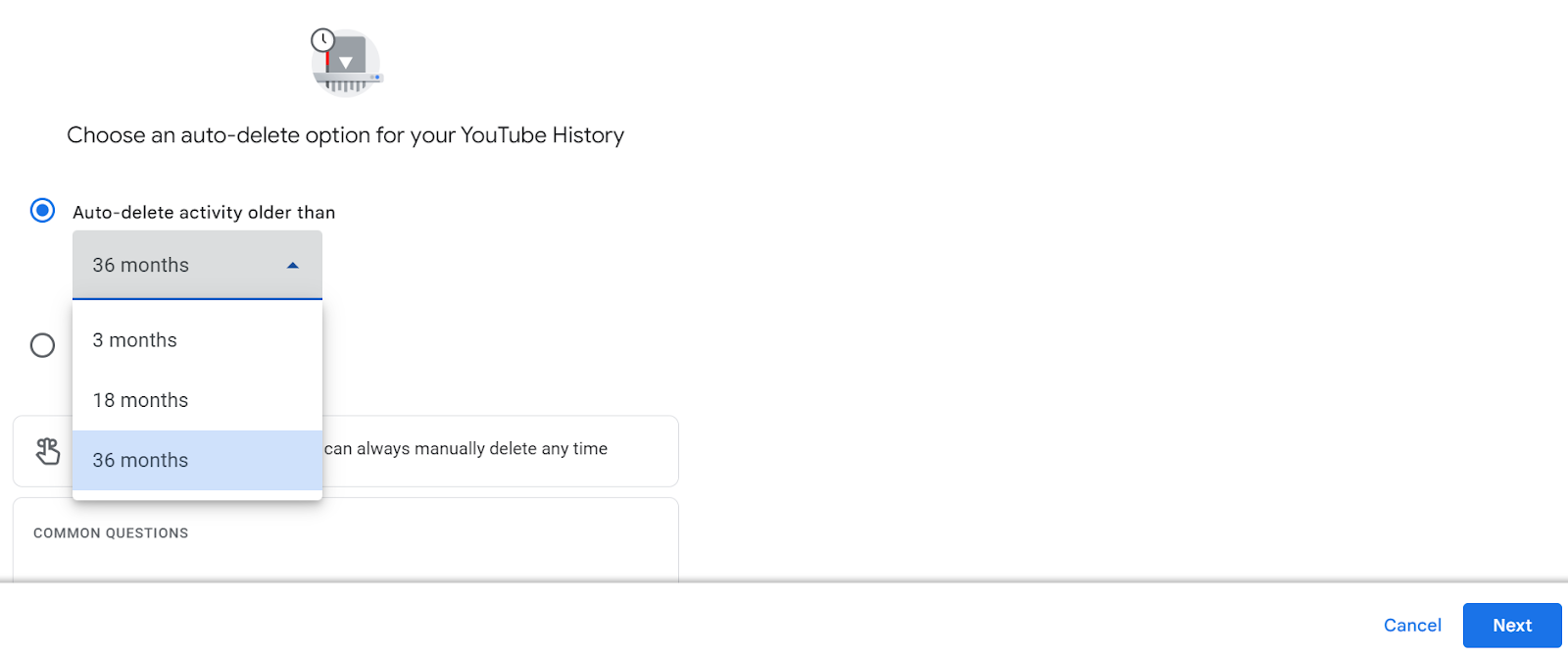

- La pasul următor, va trebui să confirmați ștergerea istoricului de vizionări și căutări YouTube mai vechi decât vârsta specificată. Veți vedea o listă de elemente care vor fi șterse, cu videoclipurile vizionate și căutările enumerate separat. Doar faceți clic pe butonul „Confirmați” dacă sunteți de acord să ștergeți toate acestea.
În timp ce lucrați, puteți, de asemenea, să ștergeți istoricul căutărilor și activității dvs. din browserele web de pe computer și să urmați câteva sfaturi pentru a vă proteja confidențialitatea digitală.
Cum să ștergeți istoricul căutărilor și vizionărilor YouTube pe dispozitive mobile (Android și iOS)
Dacă în mod normal vizionați videoclipuri YouTube pe un dispozitiv mobil, cel mai probabil aveți aplicația YouTube instalată pe acesta. Pașii pentru a vă gestiona istoricul căutărilor și vizionărilor în aplicație sunt foarte similari cu cei descriși mai sus pentru computerul dvs.
Mai jos, vă vom arăta cum să ștergeți istoricul YouTube pe dispozitivele Android și iOS. Pe lângă faptul că înveți cum să ștergi definitiv istoricul căutărilor YouTube , vei învăța și cum să întrerupi istoricul de salvare, cum să ștergi anumite elemente și cum să configurezi ștergerea automată a istoricului.
Cum să ștergeți istoricul căutărilor și vizionărilor YouTube din aplicația YouTube
Să începem cu elementele de bază, prin a afla cum să ștergeți istoricul căutărilor YouTube de pe dispozitivele mobile. Doar faceți următoarele:
- Deschideți aplicația și atingeți pictograma profilului din dreapta sus.
- În meniul care se deschide, apăsați pe „Setări”, apoi pe „Gestionați tot istoricul”.
- Acum, atingeți „Ștergeți” în colțul din dreapta jos și alegeți perioada de timp pe care doriți să o ștergeți.
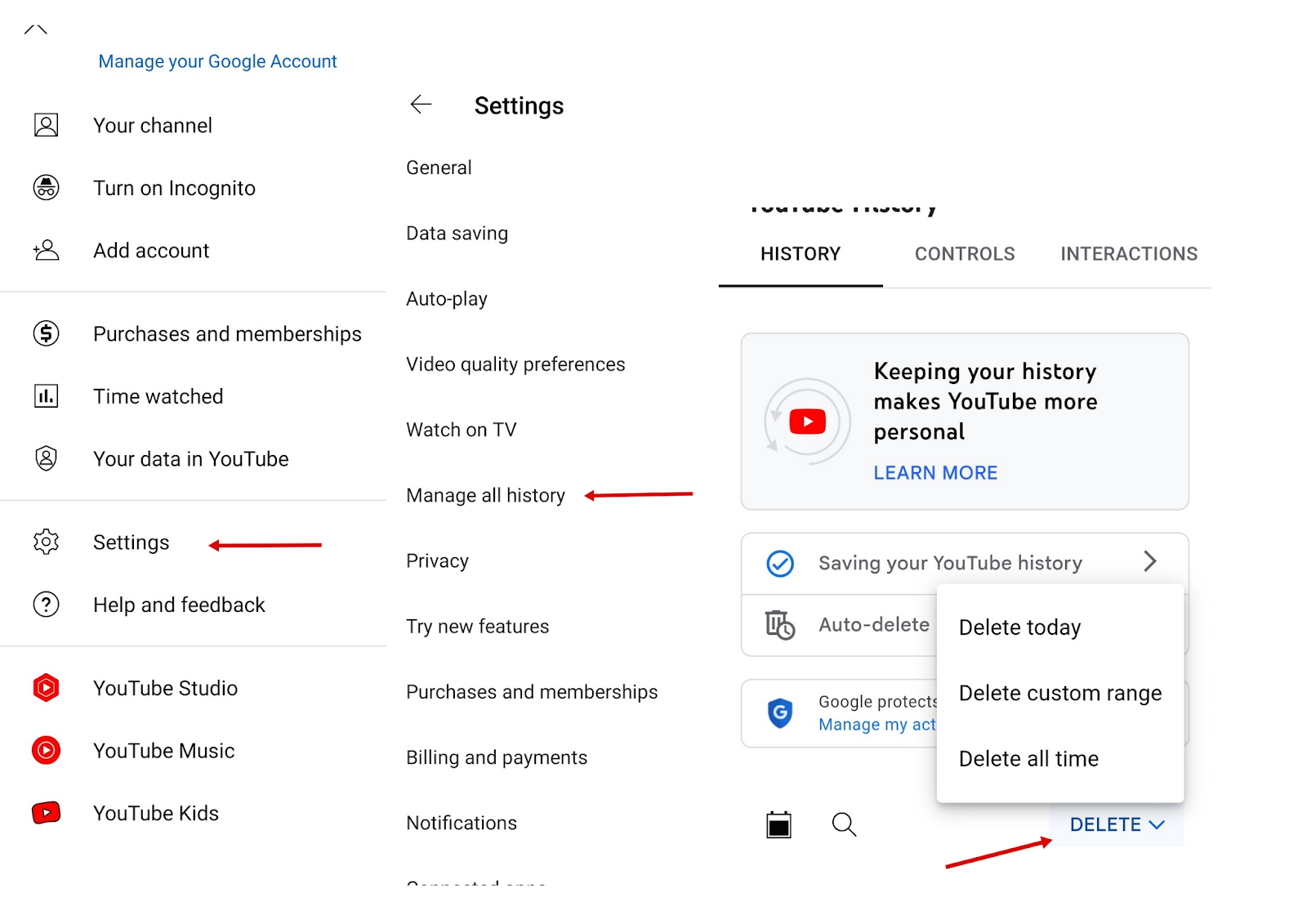
- Confirmați eliminarea.
Cum să întrerupeți căutarea pe YouTube și istoricul vizionărilor în aplicația YouTube
În loc să ștergeți întregul istoric, puteți întrerupe temporar salvarea videoclipurilor vizionate sau a căutărilor. Opțiunea de pauză era plasată în fața setărilor istoricului în aplicația YouTube, dar Google a schimbat asta .
Iată cum să întrerupi acum istoricul vizionărilor:
- La fel cum ați făcut înainte, deschideți aplicația YouTube și atingeți pictograma profilului din dreapta sus.
- În meniul care se deschide, apăsați pe „Setări”, apoi pe „Gestionați tot istoricul”.
- Acum, atingeți „Salvarea istoricului YouTube”.
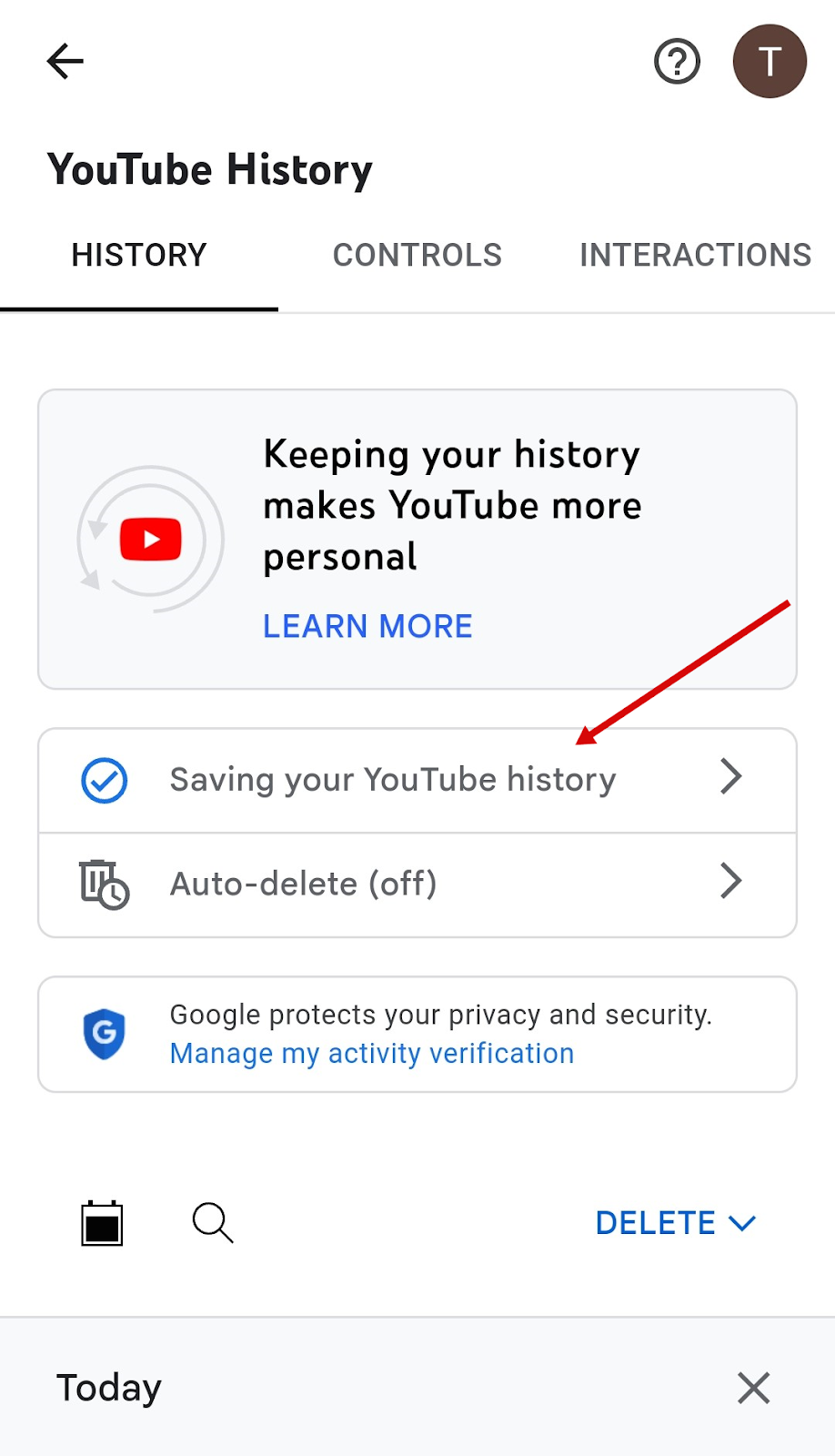
- În fereastra care se deschide, atingeți butonul „OPRIRE” și confirmați atingând butonul „Pauză” de pe ecranul următor.
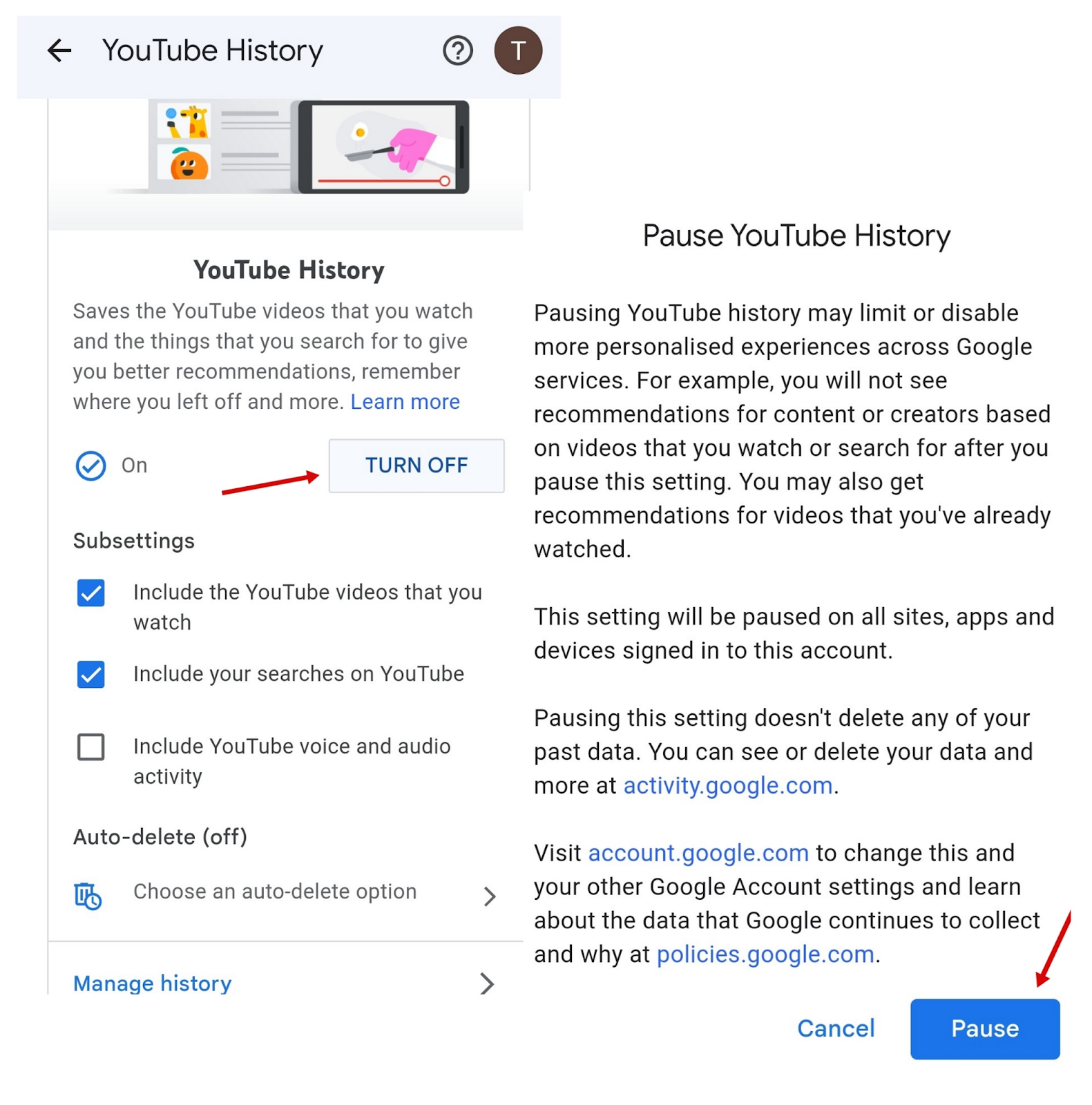
Asta este. Istoricul dvs. va fi întrerupt, dar puteți oricând să reveniți la Setări și să îl reactivați, dacă este necesar.
Cum să ștergeți anumite căutări din aplicația YouTube
Când vi se pare convenabilă salvarea istoricului vizionărilor, dar doriți ca anumite videoclipuri pe care le-ați vizionat sau căutările pe care le-ați efectuat să rămână private, iată cum puteți elimina elementele individuale din istoric prin aplicația YouTube:
- Încă o dată, deschideți aplicația YouTube și atingeți pictograma profilului din dreapta sus.
- În meniul care se deschide, apăsați pe „Setări”, apoi pe „Gestionați tot istoricul”.
- Derulați în jos pentru a vedea lista de vizionare și istoric de căutare și faceți clic pe X de lângă elementele individuale sau ziua pentru care doriți să ștergeți toate înregistrările de vizionare și căutare.
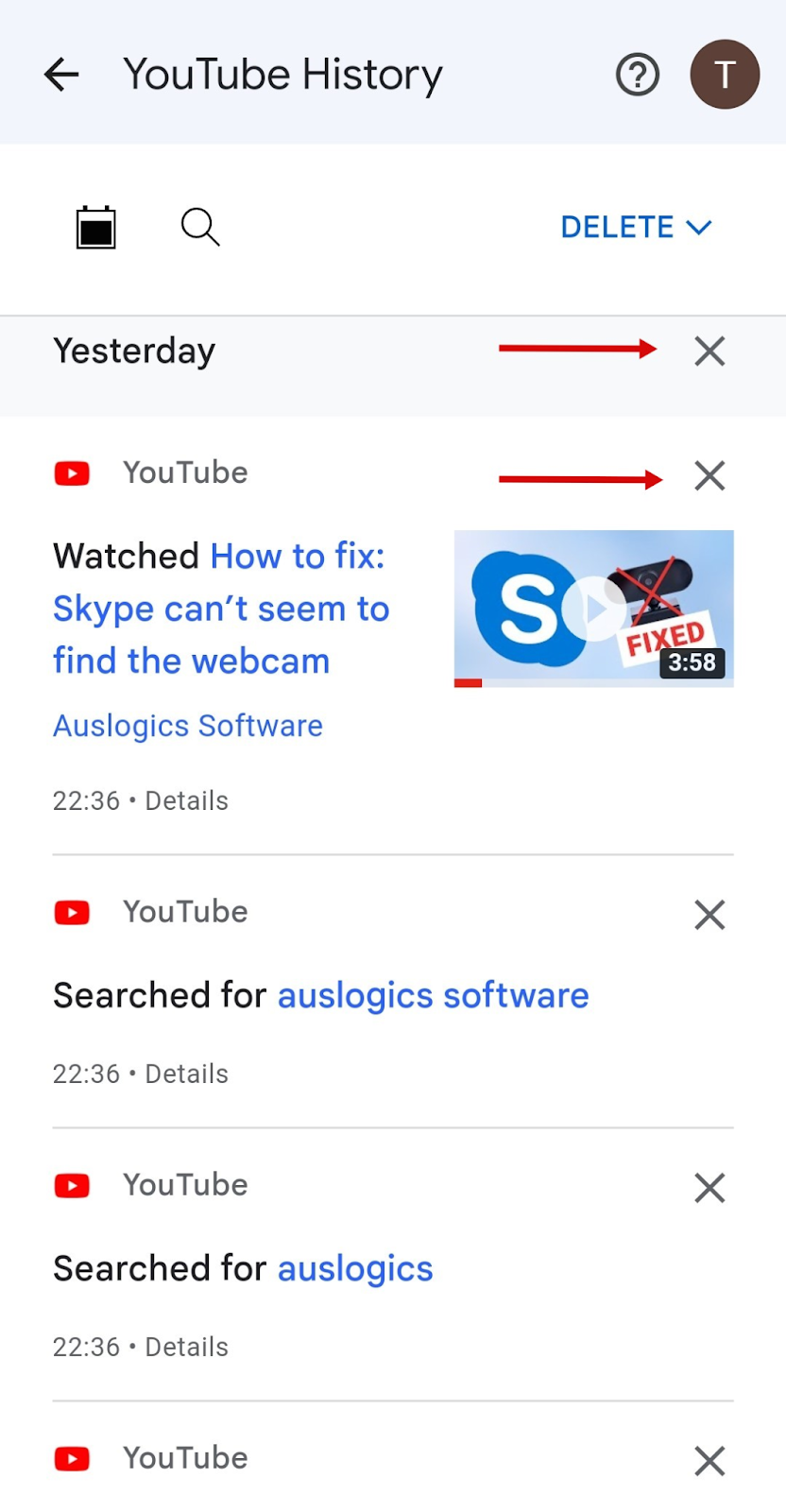
Puteți face acest lucru de fiecare dată când ați vizionat un videoclip despre care nu ați dori să știe nimeni.
Cum să vă ștergeți automat căutările și istoricul vizionărilor YouTube din aplicația Youtube
Dacă pur și simplu doriți să vă ștergeți istoricul în mod regulat, iată cum puteți șterge automat istoricul căutărilor YouTube de pe dispozitivele mobile prin aplicația YouTube:
- Atingeți pictograma profilului din dreapta sus în aplicația YouTube.
- Atingeți „Setări” în meniu, apoi „Gestionați tot istoricul”.
Acum atingeți „Ștergere automată”, selectați „Ștergeți automat activitatea mai veche decât” pe ecranul următor și alegeți perioada de timp după care activitatea salvată va fi ștearsă. Atingeți „Următorul” când ați terminat și confirmați alegerea când vi se cere.
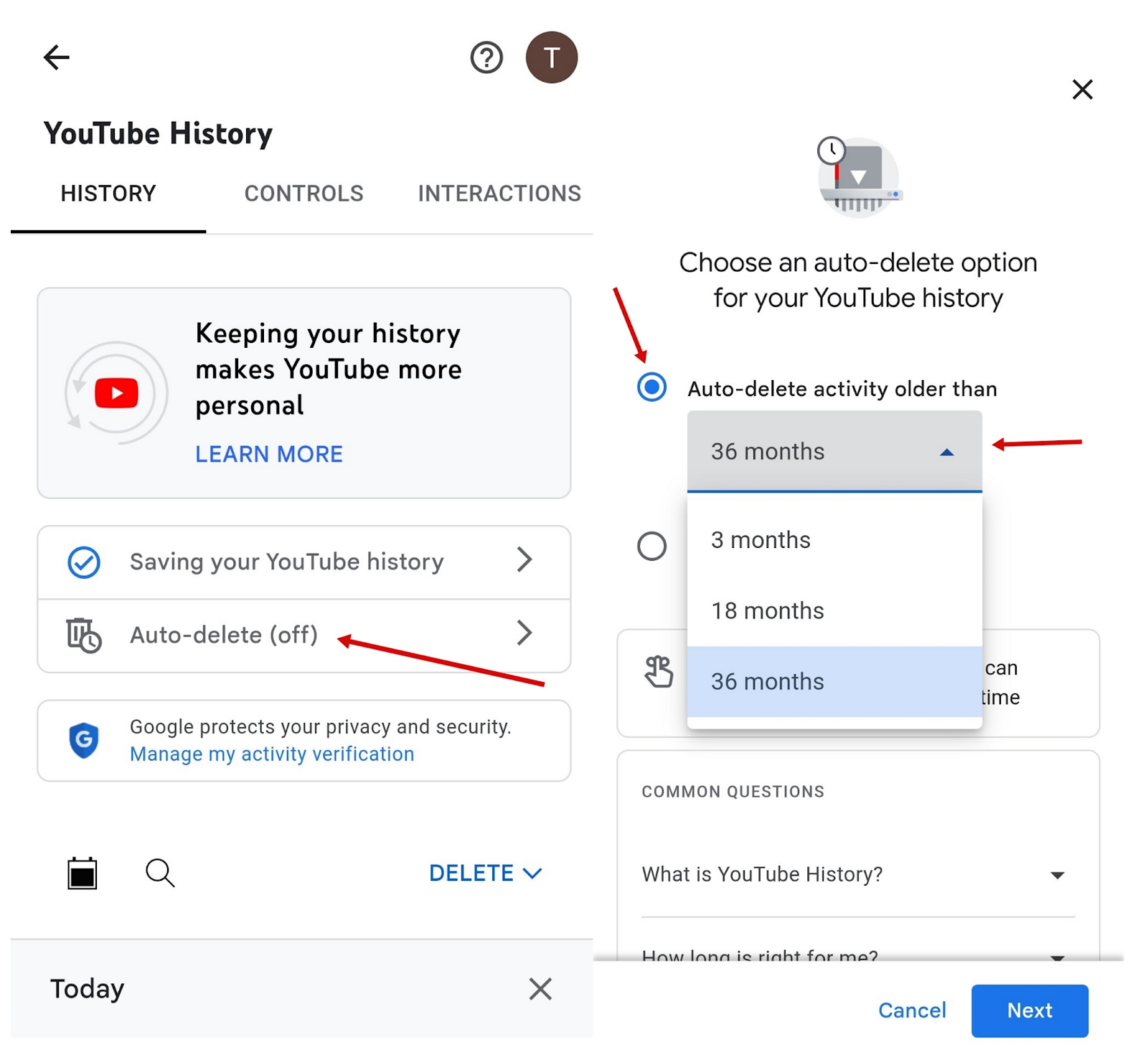
Dacă vă faceți griji că informațiile dvs. private ajung în mâini greșite, consultați sfaturile noastre pentru a vă proteja confidențialitatea atunci când utilizați Skype și aflați cum să vă eliminați informațiile personale de la brokerii de date.
Concluzie
Acum că știți nu numai cum să ștergeți istoricul căutărilor YouTube , ci și cum să ștergeți elemente individuale din lista de istoric, cum să întrerupeți istoricul căutărilor pe YouTube și cum să îl setați să șterge automat, puteți prelua controlul deplin asupra confidențialității dvs. YouTube .
Ștergerea istoricului căutărilor și vizionărilor pe YouTube este un pas proactiv către controlul prezenței dvs. online. Urmând pașii simpli prezentați în acest articol, vă puteți asigura că istoricul dvs. YouTube rămâne privat și că recomandările dvs. se bazează pe interesele dvs. actuale.
FAQ
Ștergerea istoricului căutărilor mele YouTube va afecta recomandările mele?
Ștergerea istoricului căutărilor YouTube va reseta sistemul de recomandare, ceea ce va duce la sugestii de conținut mai puțin personalizate. Cu toate acestea, YouTube va folosi în continuare factori precum videoclipurile apreciate și abonamentele la canale pentru o anumită personalizare.
Îmi pot șterge istoricul YouTube pe mai multe dispozitive simultan?
YouTube oferă o metodă centralizată de a șterge istoricul vizionărilor pe mai multe dispozitive simultan. Indiferent dacă ștergeți istoricul vizionărilor prin intermediul site-ului YouTube sau al aplicației mobile YouTube, puteți șterge datele din setările contului YouTube. Aceasta înseamnă că istoricul vizionărilor este șters pentru toate dispozitivele conectate conectate la același cont.
Cât de des ar trebui să șterg istoricul meu YouTube?
Ștergerea istoricului YouTube este o chestiune de preferințe personale și de confidențialitate. În general, este recomandat să ștergeți istoricul în mod regulat dacă vă partajați dispozitivele cu alții sau vă prețuiți confidențialitatea.
Ștergerea istoricului meu YouTube șterge canalele mele abonate?
Ștergerea istoricului YouTube nu șterge canalele abonate. Când ștergeți istoricul YouTube, acesta elimină doar videoclipurile pe care le-ați vizionat și căutările efectuate pe YouTube.
Este posibil să recuperați istoricul YouTube șters?
În prezent, utilizatorii nu pot recupera istoricul YouTube șters direct din contul lor. Când un utilizator își șterge istoricul YouTube, toate informațiile legate de videoclipurile vizionate, interogările de căutare și conținutul recomandat sunt șterse definitiv din contul său.